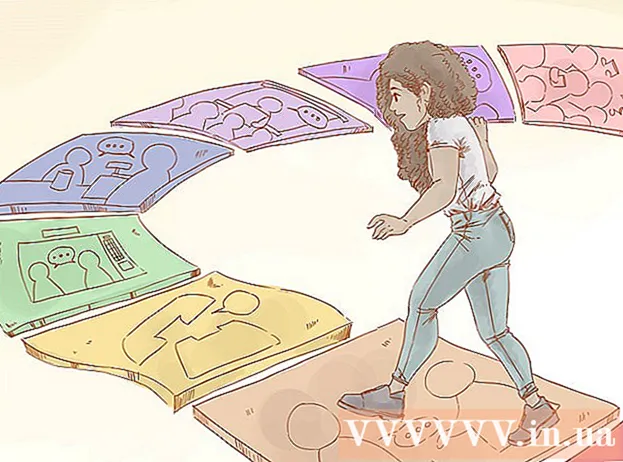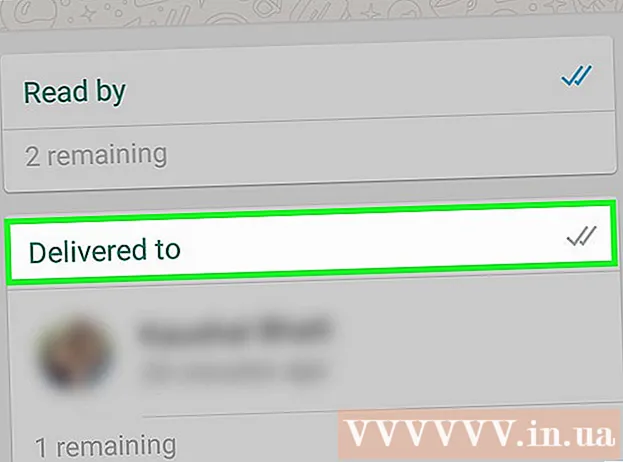రచయిత:
Eugene Taylor
సృష్టి తేదీ:
14 ఆగస్టు 2021
నవీకరణ తేదీ:
15 జూన్ 2024

విషయము
- అడుగు పెట్టడానికి
- 6 యొక్క పార్ట్ 1: చిత్రాన్ని సిద్ధం చేస్తోంది
- 6 యొక్క 2 వ భాగం: నీడలను కలుపుతోంది
- 6 యొక్క 3 వ భాగం: నలుపు మరియు తెలుపుగా మార్చండి
- 6 యొక్క 4 వ భాగం: మందపాటి పంక్తులను కలుపుతోంది
- 6 యొక్క 5 వ భాగం: వివరణాత్మక పంక్తులను కలుపుతోంది
- 6 యొక్క 6 వ భాగం: కాగితపు ఆకృతిని కలుపుతోంది
అడోబ్ ఫోటోషాప్ను ఉపయోగించి కలర్ ఇమేజ్ని స్కెచ్ లాగా ఎలా చేయాలో ఈ వికీ మీకు నేర్పుతుంది.
అడుగు పెట్టడానికి
6 యొక్క పార్ట్ 1: చిత్రాన్ని సిద్ధం చేస్తోంది
 ఫోటోషాప్లో చిత్రాన్ని తెరవండి. అక్షరాలతో నీలి రంగు చిహ్నంపై డబుల్ క్లిక్ చేయండి "Ps," నొక్కండి ఫైల్ ప్రధాన మెను నుండి, క్లిక్ చేయండి తెరవడానికి... మరియు చిత్రాన్ని ఎంచుకోండి.
ఫోటోషాప్లో చిత్రాన్ని తెరవండి. అక్షరాలతో నీలి రంగు చిహ్నంపై డబుల్ క్లిక్ చేయండి "Ps," నొక్కండి ఫైల్ ప్రధాన మెను నుండి, క్లిక్ చేయండి తెరవడానికి... మరియు చిత్రాన్ని ఎంచుకోండి. - అధిక విరుద్ధంగా ఉన్న అసలు చిత్రాలు మరింత వాస్తవిక స్కెచ్ ప్రభావాన్ని ఇస్తాయి.
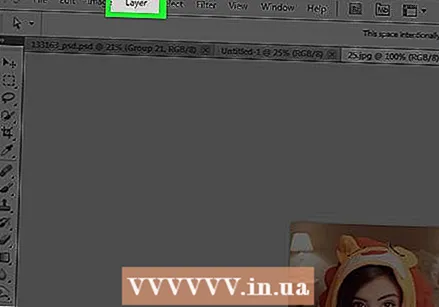 నొక్కండి పొరలు ప్రధాన మెనూలో.
నొక్కండి పొరలు ప్రధాన మెనూలో.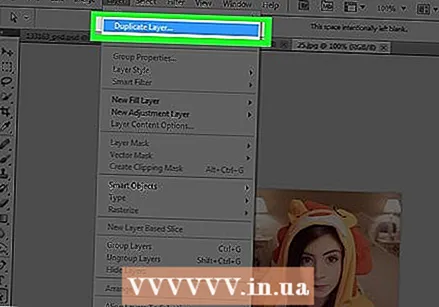 నొక్కండి లేయర్ డూప్లికేట్ ... డ్రాప్-డౌన్ మెను నుండి క్లిక్ చేయండి అలాగే.
నొక్కండి లేయర్ డూప్లికేట్ ... డ్రాప్-డౌన్ మెను నుండి క్లిక్ చేయండి అలాగే.
6 యొక్క 2 వ భాగం: నీడలను కలుపుతోంది
 నొక్కండి నేపథ్య కాపీ స్క్రీన్ కుడి వైపున ఉన్న లేయర్స్ విండోలో.
నొక్కండి నేపథ్య కాపీ స్క్రీన్ కుడి వైపున ఉన్న లేయర్స్ విండోలో. నొక్కండి చిత్రం ప్రధాన మెనూలో.
నొక్కండి చిత్రం ప్రధాన మెనూలో.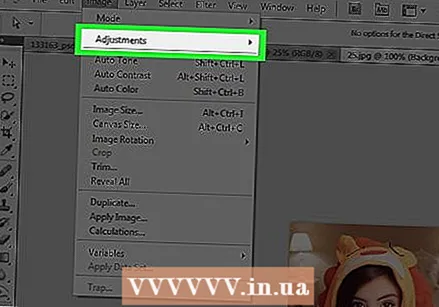 నొక్కండి మార్పులు ఎంపిక మెనులో.
నొక్కండి మార్పులు ఎంపిక మెనులో. నొక్కండి ప్రతికూల ఎంపిక మెనులో.
నొక్కండి ప్రతికూల ఎంపిక మెనులో. నొక్కండి ఫిల్టర్ ప్రధాన మెనూలో.
నొక్కండి ఫిల్టర్ ప్రధాన మెనూలో.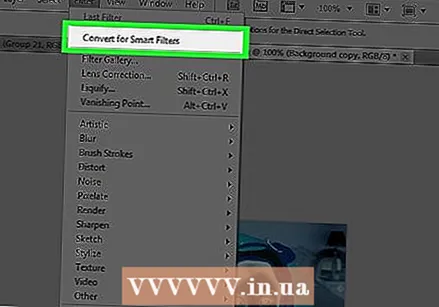 నొక్కండి స్మార్ట్ ఫిల్టర్ల కోసం మార్చండి డ్రాప్-డౌన్ మెను నుండి క్లిక్ చేయండి అలాగే.
నొక్కండి స్మార్ట్ ఫిల్టర్ల కోసం మార్చండి డ్రాప్-డౌన్ మెను నుండి క్లిక్ చేయండి అలాగే. నొక్కండి ఫిల్టర్ ప్రధాన మెనూలో.
నొక్కండి ఫిల్టర్ ప్రధాన మెనూలో.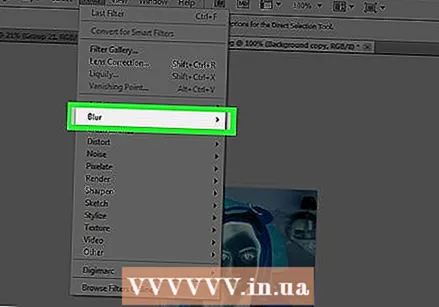 నొక్కండి వాడిపోవు ఎంపిక మెనులో.
నొక్కండి వాడిపోవు ఎంపిక మెనులో. నొక్కండి గాస్సియన్ బ్లర్ ... ఎంపిక మెనులో.
నొక్కండి గాస్సియన్ బ్లర్ ... ఎంపిక మెనులో.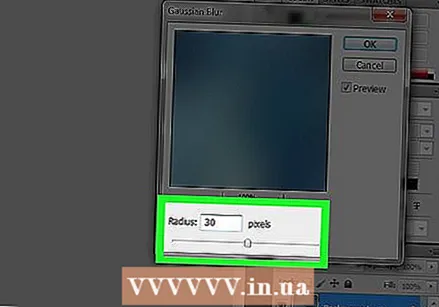 టైప్ చేయండి 30 రంగంలో "రే:మరియు సరి క్లిక్ చేయండి.
టైప్ చేయండి 30 రంగంలో "రే:మరియు సరి క్లిక్ చేయండి.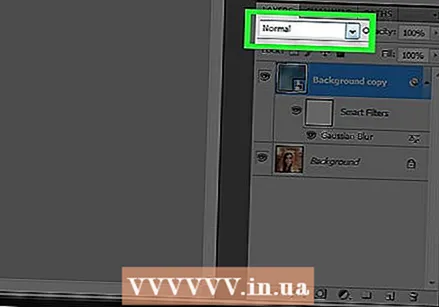 లేయర్స్ విండోలోని "సాధారణ" డ్రాప్-డౌన్ మెను క్లిక్ చేయండి.
లేయర్స్ విండోలోని "సాధారణ" డ్రాప్-డౌన్ మెను క్లిక్ చేయండి.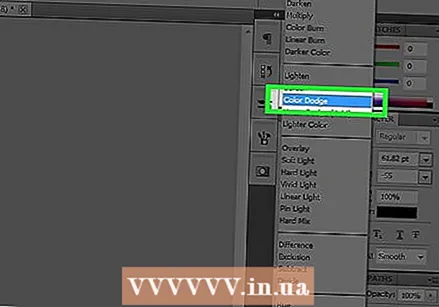 నొక్కండి రంగును నిలిపివేయండి .
నొక్కండి రంగును నిలిపివేయండి .
6 యొక్క 3 వ భాగం: నలుపు మరియు తెలుపుగా మార్చండి
 "క్రొత్త సర్దుబాటు పొర" చిహ్నంపై క్లిక్ చేయండి. ఇది టాబ్ దిగువన సగం నిండిన వృత్తం పొరలు.
"క్రొత్త సర్దుబాటు పొర" చిహ్నంపై క్లిక్ చేయండి. ఇది టాబ్ దిగువన సగం నిండిన వృత్తం పొరలు.  నొక్కండి నలుపు మరియు తెలుపు….
నొక్కండి నలుపు మరియు తెలుపు…. దాన్ని మూసివేయడానికి డైలాగ్ బాక్స్ యొక్క కుడి ఎగువ మూలలోని click క్లిక్ చేయండి.
దాన్ని మూసివేయడానికి డైలాగ్ బాక్స్ యొక్క కుడి ఎగువ మూలలోని click క్లిక్ చేయండి. నొక్కండి ఎంచుకుంటున్నారు ప్రధాన మెనూలో, ఆపై అంతా.
నొక్కండి ఎంచుకుంటున్నారు ప్రధాన మెనూలో, ఆపై అంతా. నొక్కండి సవరించండి ప్రధాన మెనూలో, ఆపై కాపీ విలీనం చేయబడింది .
నొక్కండి సవరించండి ప్రధాన మెనూలో, ఆపై కాపీ విలీనం చేయబడింది . నొక్కండి సవరించండి ప్రధాన మెనూలో, ఆపై అతుకుట.
నొక్కండి సవరించండి ప్రధాన మెనూలో, ఆపై అతుకుట.
6 యొక్క 4 వ భాగం: మందపాటి పంక్తులను కలుపుతోంది
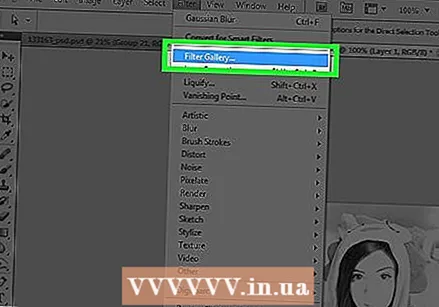 నొక్కండి ఫిల్టర్ ప్రధాన మెనూలో, ఆపై ఫిల్టర్ గ్యాలరీ ....
నొక్కండి ఫిల్టర్ ప్రధాన మెనూలో, ఆపై ఫిల్టర్ గ్యాలరీ ....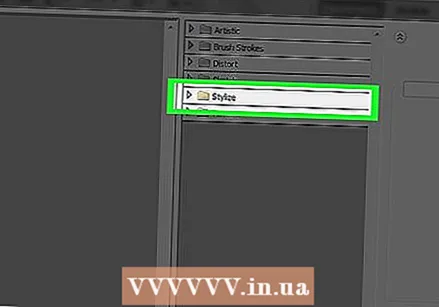 "స్టైలైజ్" ఫోల్డర్పై క్లిక్ చేయండి.
"స్టైలైజ్" ఫోల్డర్పై క్లిక్ చేయండి. నొక్కండి మెరుస్తున్న అంచు.
నొక్కండి మెరుస్తున్న అంచు. "బోర్డర్ వెడల్పు" బటన్ను ఎడమ వైపున స్లైడ్ చేయండి. మీరు దీన్ని విండో యొక్క కుడి వైపున కనుగొనవచ్చు.
"బోర్డర్ వెడల్పు" బటన్ను ఎడమ వైపున స్లైడ్ చేయండి. మీరు దీన్ని విండో యొక్క కుడి వైపున కనుగొనవచ్చు.  "ఎడ్జ్ బ్రైట్నెస్" బటన్ను మధ్యలో స్లైడ్ చేయండి.
"ఎడ్జ్ బ్రైట్నెస్" బటన్ను మధ్యలో స్లైడ్ చేయండి.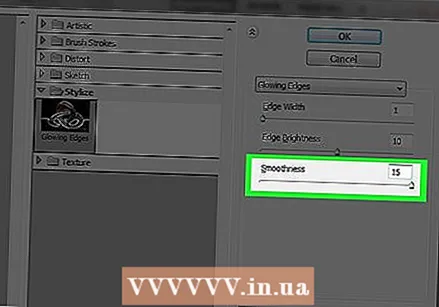 "స్మూత్" బటన్ను కుడి వైపున స్లైడ్ చేయండి.
"స్మూత్" బటన్ను కుడి వైపున స్లైడ్ చేయండి. నొక్కండి అలాగే.
నొక్కండి అలాగే.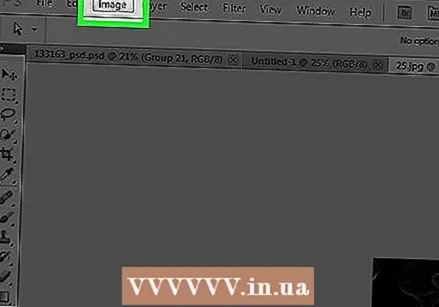 నొక్కండి చిత్రం ప్రధాన మెనూలో.
నొక్కండి చిత్రం ప్రధాన మెనూలో.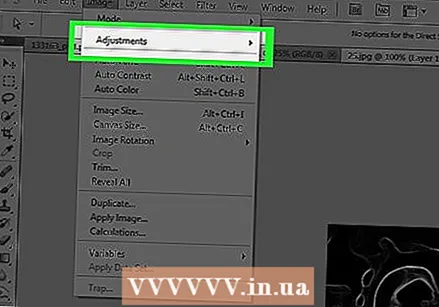 నొక్కండి సరైన ఎంపిక మెనులో.
నొక్కండి సరైన ఎంపిక మెనులో.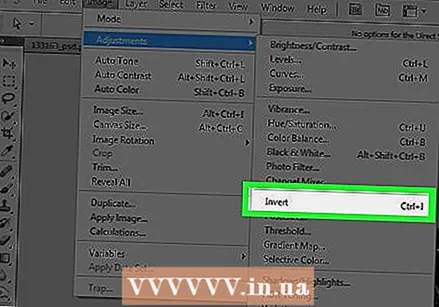 నొక్కండి వెనక్కి తిరగడం ఎంపిక మెనులో.
నొక్కండి వెనక్కి తిరగడం ఎంపిక మెనులో. లేయర్స్ విండోలోని "సాధారణ" డ్రాప్-డౌన్ మెను క్లిక్ చేయండి.
లేయర్స్ విండోలోని "సాధారణ" డ్రాప్-డౌన్ మెను క్లిక్ చేయండి. నొక్కండి గుణించాలి.
నొక్కండి గుణించాలి. ఫీల్డ్లో క్లిక్ చేయండి కవరేజ్:"లేయర్స్ విండో యొక్క కుడి ఎగువ భాగంలో.
ఫీల్డ్లో క్లిక్ చేయండి కవరేజ్:"లేయర్స్ విండో యొక్క కుడి ఎగువ భాగంలో. అస్పష్టతను 60% కు సెట్ చేయండి.
అస్పష్టతను 60% కు సెట్ చేయండి.
6 యొక్క 5 వ భాగం: వివరణాత్మక పంక్తులను కలుపుతోంది
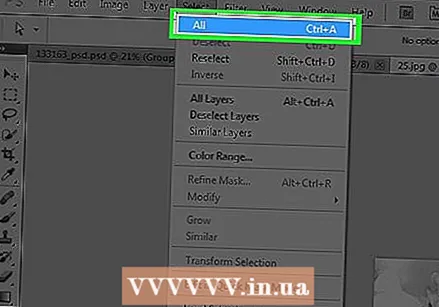 నొక్కండి ఎంచుకుంటున్నారు ప్రధాన మెనూలో, ఆపై అంతా.
నొక్కండి ఎంచుకుంటున్నారు ప్రధాన మెనూలో, ఆపై అంతా. నొక్కండి సవరించండి ప్రధాన మెనూలో, ఆపై కాపీ విలీనం చేయబడింది.
నొక్కండి సవరించండి ప్రధాన మెనూలో, ఆపై కాపీ విలీనం చేయబడింది. నొక్కండి సవరించండి ప్రధాన మెనూలో, ఆపై అతుకుట.
నొక్కండి సవరించండి ప్రధాన మెనూలో, ఆపై అతుకుట.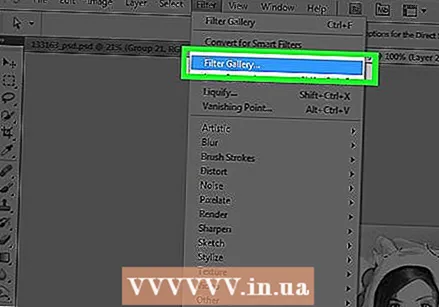 నొక్కండి ఫిల్టర్ ప్రధాన మెనూలో, ఆపై గ్యాలరీని ఫిల్టర్ చేయండి ....
నొక్కండి ఫిల్టర్ ప్రధాన మెనూలో, ఆపై గ్యాలరీని ఫిల్టర్ చేయండి ....- ఎంపికను ఎంచుకోండి "ఫిల్టర్ గ్యాలరీ" దాని పైభాగంలో "ఫిల్టర్"-మెను కాదుఎందుకంటే ఇది ఫిల్టర్ గ్యాలరీ నుండి ఇటీవల వర్తింపజేసిన ఫిల్టర్ను తిరిగి వర్తింపజేస్తుంది.
 "బ్రష్ స్ట్రోక్స్" ఫోల్డర్పై క్లిక్ చేయండి.
"బ్రష్ స్ట్రోక్స్" ఫోల్డర్పై క్లిక్ చేయండి. నొక్కండి సుమి-ఇ.
నొక్కండి సుమి-ఇ. బ్రష్ స్ట్రోక్లను సర్దుబాటు చేయండి. "బ్రష్ వెడల్పు" ను 3 కు సెట్ చేయండి; 2 న "బ్రష్ ప్రెజర్"; మరియు 2 న "కాంట్రాస్ట్".
బ్రష్ స్ట్రోక్లను సర్దుబాటు చేయండి. "బ్రష్ వెడల్పు" ను 3 కు సెట్ చేయండి; 2 న "బ్రష్ ప్రెజర్"; మరియు 2 న "కాంట్రాస్ట్".  నొక్కండి అలాగే.
నొక్కండి అలాగే. లేయర్స్ విండోలోని "సాధారణ" మెను క్లిక్ చేయండి.
లేయర్స్ విండోలోని "సాధారణ" మెను క్లిక్ చేయండి. నొక్కండి గుణించాలి.
నొక్కండి గుణించాలి.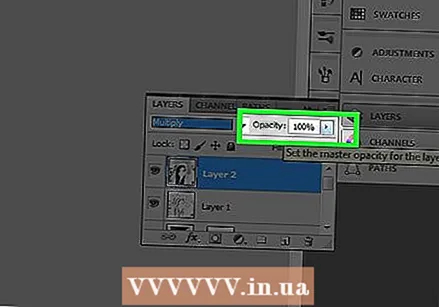 ఫీల్డ్లో క్లిక్ చేయండి కవరేజ్:"లేయర్స్ విండో యొక్క కుడి ఎగువ మూలలో.
ఫీల్డ్లో క్లిక్ చేయండి కవరేజ్:"లేయర్స్ విండో యొక్క కుడి ఎగువ మూలలో.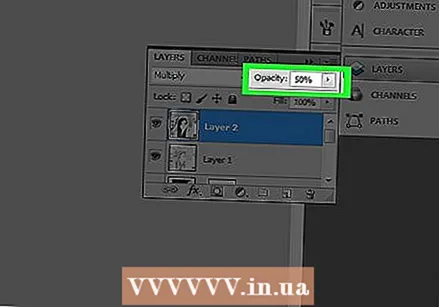 అస్పష్టతను 50% కు సెట్ చేయండి.
అస్పష్టతను 50% కు సెట్ చేయండి.
6 యొక్క 6 వ భాగం: కాగితపు ఆకృతిని కలుపుతోంది
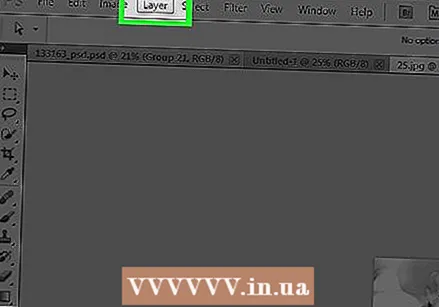 నొక్కండి పొరలు ప్రధాన మెనూలో.
నొక్కండి పొరలు ప్రధాన మెనూలో.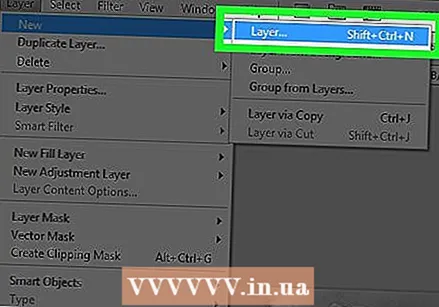 నొక్కండి కొత్త… డ్రాప్-డౌన్ మెను నుండి, ఆపై క్లిక్ చేయండి తక్కువ….
నొక్కండి కొత్త… డ్రాప్-డౌన్ మెను నుండి, ఆపై క్లిక్ చేయండి తక్కువ….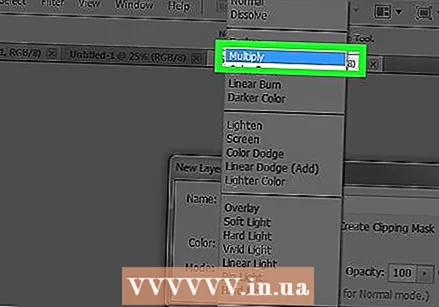 మెనుపై క్లిక్ చేయండి మోడ్:"మరియు గుణించాలి క్లిక్ చేయండి.
మెనుపై క్లిక్ చేయండి మోడ్:"మరియు గుణించాలి క్లిక్ చేయండి. నొక్కండి అలాగే.
నొక్కండి అలాగే. నొక్కండి Ctrl+← బ్యాక్స్పేస్ (పిసి) లేదా ⌘+తొలగించు (మాక్). ఇది పొరను తెల్లని నేపథ్య రంగుతో నింపుతుంది.
నొక్కండి Ctrl+← బ్యాక్స్పేస్ (పిసి) లేదా ⌘+తొలగించు (మాక్). ఇది పొరను తెల్లని నేపథ్య రంగుతో నింపుతుంది. 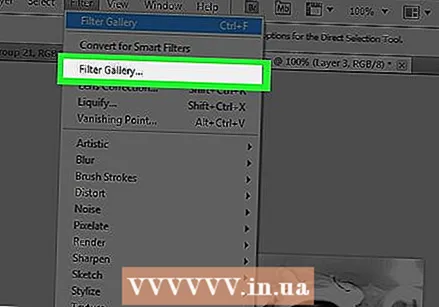 నొక్కండి ఫిల్టర్ ప్రధాన మెనూలో, ఆపై గ్యాలరీని ఫిల్టర్ చేయండి ....
నొక్కండి ఫిల్టర్ ప్రధాన మెనూలో, ఆపై గ్యాలరీని ఫిల్టర్ చేయండి ....- ఎంపికను ఎంచుకోండి "ఫిల్టర్ గ్యాలరీ" దాని పైభాగంలో "ఫిల్టర్"-మెను కాదుఎందుకంటే ఇది ఫిల్టర్ గ్యాలరీ నుండి ఇటీవల వర్తింపజేసిన ఫిల్టర్ను తిరిగి వర్తింపజేస్తుంది.
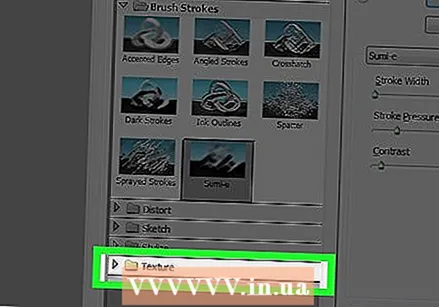 "స్ట్రక్చర్" ఫోల్డర్ పై క్లిక్ చేయండి.
"స్ట్రక్చర్" ఫోల్డర్ పై క్లిక్ చేయండి.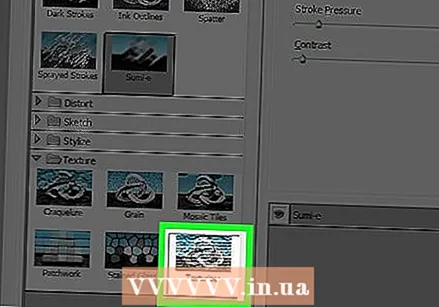 నొక్కండి టెక్స్ట్యూరైజర్ .
నొక్కండి టెక్స్ట్యూరైజర్ . నొక్కండి ఇసుకరాయి యొక్క డ్రాప్-డౌన్ మెనులో "నిర్మాణం:’. మీరు దీన్ని విండో యొక్క కుడి వైపున కనుగొనవచ్చు.
నొక్కండి ఇసుకరాయి యొక్క డ్రాప్-డౌన్ మెనులో "నిర్మాణం:’. మీరు దీన్ని విండో యొక్క కుడి వైపున కనుగొనవచ్చు.  "ఎంబాస్" సెట్టింగ్ను 12 కి మార్చండి మరియు క్లిక్ చేయండి అలాగే.
"ఎంబాస్" సెట్టింగ్ను 12 కి మార్చండి మరియు క్లిక్ చేయండి అలాగే.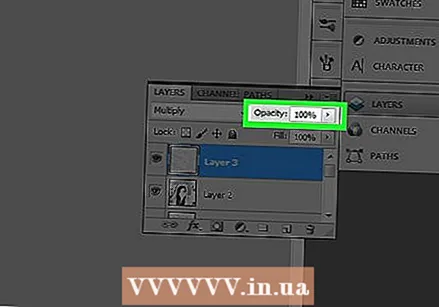 ఫీల్డ్లో క్లిక్ చేయండి కవరేజ్:"లేయర్స్ విండో యొక్క కుడి ఎగువ భాగంలో.
ఫీల్డ్లో క్లిక్ చేయండి కవరేజ్:"లేయర్స్ విండో యొక్క కుడి ఎగువ భాగంలో. అస్పష్టతను 40% కు సెట్ చేయండి.
అస్పష్టతను 40% కు సెట్ చేయండి.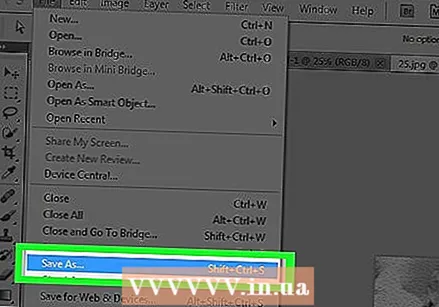 మీ చిత్రాన్ని సేవ్ చేయండి. నొక్కండి ఫైల్ ప్రధాన మెనూలో మరియు తరువాత ఇలా సేవ్ చేయండి…. మీ ఫైల్కు పేరు పెట్టండి మరియు క్లిక్ చేయండి సేవ్ చేయండి.
మీ చిత్రాన్ని సేవ్ చేయండి. నొక్కండి ఫైల్ ప్రధాన మెనూలో మరియు తరువాత ఇలా సేవ్ చేయండి…. మీ ఫైల్కు పేరు పెట్టండి మరియు క్లిక్ చేయండి సేవ్ చేయండి.